이 사이트는 쿠키를 사용합니다. 본 사이트를 계속 이용하시려면 당사의 쿠키 사용에 동의해야 합니다. 원하시는 경우 설정을 직접 관리할 할 수도 있습니다.
Valorant를 플레이할 때, 제 모니터는 1920x1080에서 240/360Hz로 표시할 수 있습니다. 하지만 다른 해상도로 전환할 때 (예: 1680x1050 / 1280x960 / 1280x1024 / 1024x768), 주사율이 144Hz로 고정됩니다. 어떻게 해야 하나요?
이 경우는 Valorant에서 플레이어가 그래픽 카드 제어판에서 '디스플레이에 의한 확장'을 선택할 때 발생합니다. 모니터는 수동 장치이기 때문에 그래픽 카드의 신호 출력을 수동으로 수신합니다 (소프트웨어와도 협력해야 합니다). 게임과 그래픽의 호환성 문제로 인해 문제를 유발할 수 있습니다.
동일한 해상도와 재생률에서 CS:GO와 같은 다른 게임들을 테스트했는데, 이러한 문제가 발생하지 않았습니다. 좋은 소식은 Valorant에서 이 문제를 해결할 수 있는 몇 가지 대안이 있다는 것입니다. 다음 단계를 시도해보시길 권장합니다:
(1) 그래픽 카드 드라이버를 최신 버전으로 업데이트하세요.
(2) 그래픽 카드 제어판 애플리케이션을 실행하세요:
# NVIDIA 그래픽 카드의 경우:
A. 왼쪽 작업 표시줄에서 '디스플레이' 섹션 아래의 '바탕 화면 크기 및 위치 조정'을 선택하세요.
B. '확장 수행' 옵션을 'GPU'로 선택하세요.
*참고: 특정 확장 모드를 선택하여 너비 비율/전체 화면/확장 없음으로 조정할 수 있습니다.
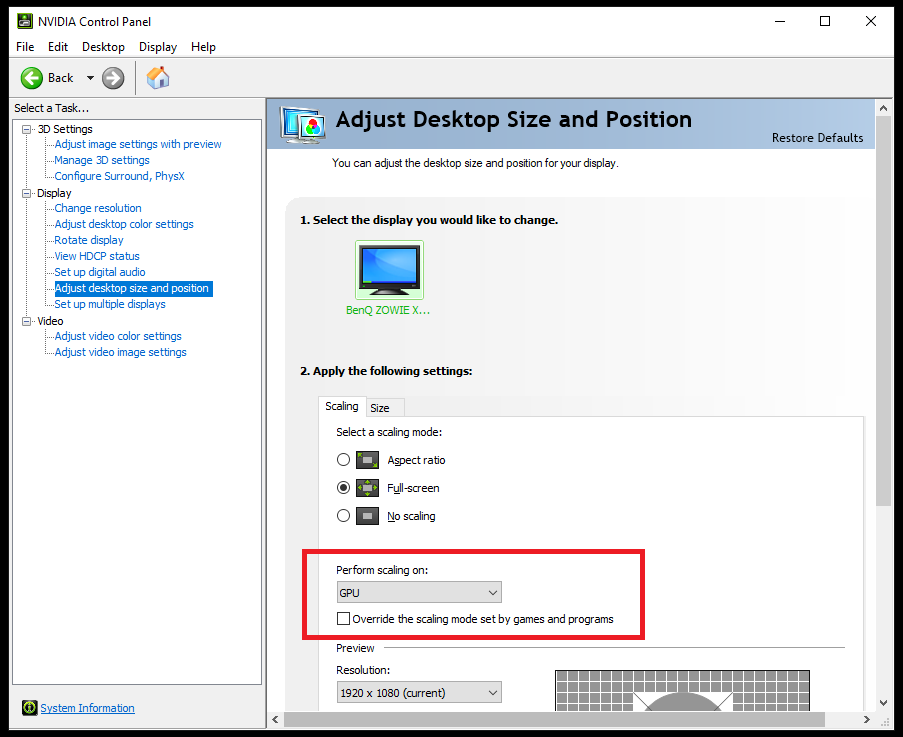
# AMD 그래픽 카드의 경우:
A. “디스플레이” 탭을 선택합니다.
B. 디스플레이 옵션에서 “GPU 스케일링”을 활성화합니다.
*참고: 화면 비율 / 전체 화면 / 스케일링 없음과 같은 스케일링 모드를 선택하여 조정할 수 있습니다.

(3) PC를 재시작합니다.
(4) 발로란트를 실행하고 원하는 해상도를 선택해 새로 고침 빈도 문제가 해결되었는지 확인합니다.
그래도 문제가 지속되면 당사 웹 사이트나 서비스팀으로 문의바랍니다.